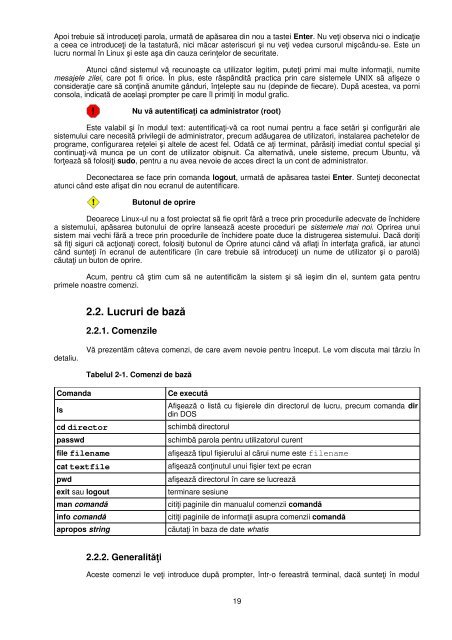Introducere în Linux Un ghid la îndemână - "Tille" Garrels
Introducere în Linux Un ghid la îndemână - "Tille" Garrels
Introducere în Linux Un ghid la îndemână - "Tille" Garrels
You also want an ePaper? Increase the reach of your titles
YUMPU automatically turns print PDFs into web optimized ePapers that Google loves.
Apoi trebuie să introduceţi paro<strong>la</strong>, urmată de apăsarea din nou a tastei Enter. Nu veţi observa nici o indicaţie<br />
a ceea ce introduceţi de <strong>la</strong> tastatură, nici măcar asteriscuri şi nu veţi vedea cursorul mişcându-se. Este un<br />
lucru normal <strong>în</strong> <strong>Linux</strong> şi este aşa din cauza cerinţelor de securitate.<br />
Atunci când sistemul vă recunoaşte ca utilizator legitim, puteţi primi mai multe informaţii, numite<br />
mesajele zilei, care pot fi orice. În plus, este răspândită practica prin care sistemele UNIX să afişeze o<br />
consideraţie care să conţină anumite gânduri, <strong>în</strong>ţelepte sau nu (depinde de fiecare). După acestea, va porni<br />
conso<strong>la</strong>, indicată de ace<strong>la</strong>şi prompter pe care îl primiţi <strong>în</strong> modul grafic.<br />
Nu vă autentificaţi ca administrator (root)<br />
Este va<strong>la</strong>bil şi <strong>în</strong> modul text: autentificaţi-vă ca root numai pentru a face setări şi configurări ale<br />
sistemului care necesită privilegii de administrator, precum adăugarea de utilizatori, insta<strong>la</strong>rea pachetelor de<br />
programe, configurarea reţelei şi altele de acest fel. Odată ce aţi terminat, părăsiţi imediat contul special şi<br />
continuaţi-vă munca pe un cont de utilizator obişnuit. Ca alternativă, unele sisteme, precum Ubuntu, vă<br />
forţează să folosiţi sudo, pentru a nu avea nevoie de acces direct <strong>la</strong> un cont de administrator.<br />
Deconectarea se face prin comanda logout, urmată de apăsarea tastei Enter. Sunteţi deconectat<br />
atunci când este afişat din nou ecranul de autentificare.<br />
Butonul de oprire<br />
Deoarece <strong>Linux</strong>-ul nu a fost proiectat să fie oprit fără a trece prin procedurile adecvate de <strong>în</strong>chidere<br />
a sistemului, apăsarea butonului de oprire <strong>la</strong>nsează aceste proceduri pe sistemele mai noi. Oprirea unui<br />
sistem mai vechi fără a trece prin procedurile de <strong>în</strong>chidere poate duce <strong>la</strong> distrugerea sistemului. Dacă doriţi<br />
să fiţi siguri că acţionaţi corect, folosiţi butonul de Oprire atunci când vă af<strong>la</strong>ţi <strong>în</strong> interfaţa grafică, iar atunci<br />
când sunteţi <strong>în</strong> ecranul de autentificare (<strong>în</strong> care trebuie să introduceţi un nume de utilizator şi o parolă)<br />
căutaţi un buton de oprire.<br />
Acum, pentru că ştim cum să ne autentificăm <strong>la</strong> sistem şi să ieşim din el, suntem gata pentru<br />
primele noastre comenzi.<br />
detaliu.<br />
2.2. Lucruri de bază<br />
2.2.1. Comenzile<br />
Vă prezentăm câteva comenzi, de care avem nevoie pentru <strong>în</strong>ceput. Le vom discuta mai târziu <strong>în</strong><br />
Tabelul 2-1. Comenzi de bază<br />
Comanda Ce execută<br />
ls<br />
cd director schimbă directorul<br />
Afişează o listă cu fişierele din directorul de lucru, precum comanda dir<br />
din DOS<br />
passwd schimbă paro<strong>la</strong> pentru utilizatorul curent<br />
file filename afişează tipul fişierului al cărui nume este filename<br />
cat textfile afişează conţinutul unui fişier text pe ecran<br />
pwd afişează directorul <strong>în</strong> care se lucrează<br />
exit sau logout terminare sesiune<br />
man comandă citiţi paginile din manualul comenzii comandă<br />
info comandă citiţi paginile de informaţii asupra comenzii comandă<br />
apropos string căutaţi <strong>în</strong> baza de date whatis<br />
2.2.2. Generalităţi<br />
Aceste comenzi le veţi introduce după prompter, <strong>în</strong>tr-o fereastră terminal, dacă sunteţi <strong>în</strong> modul<br />
19